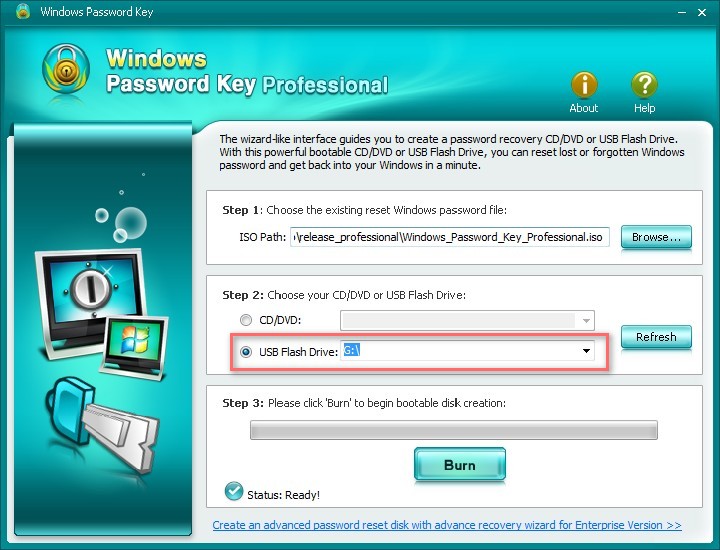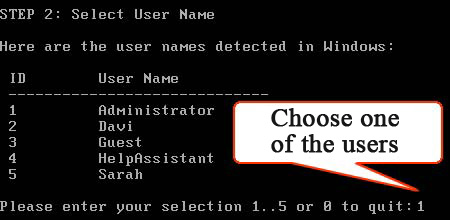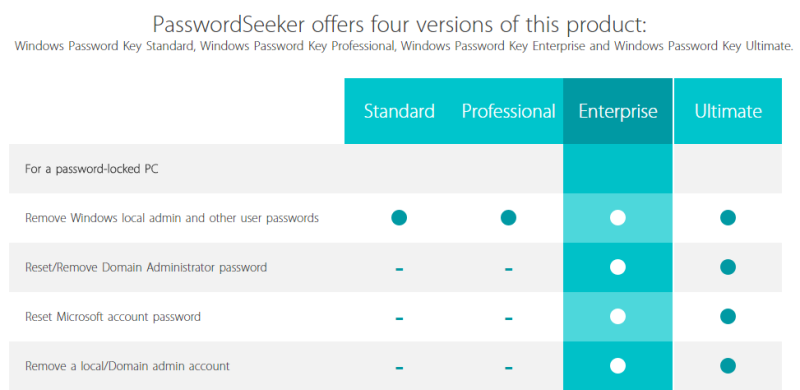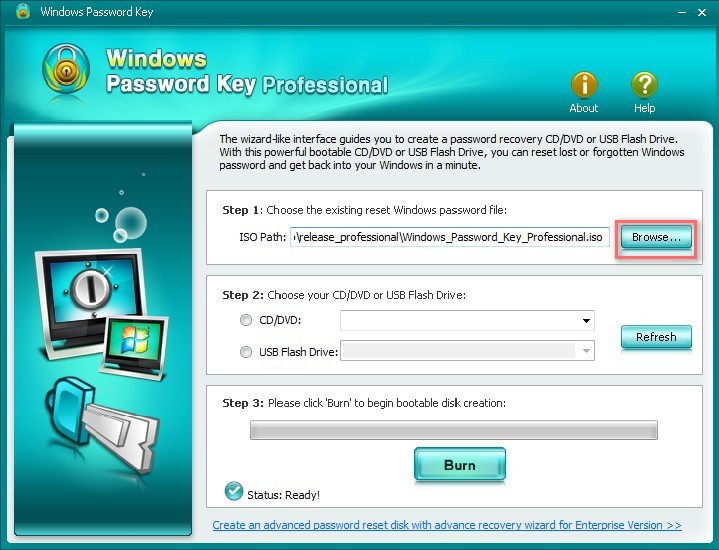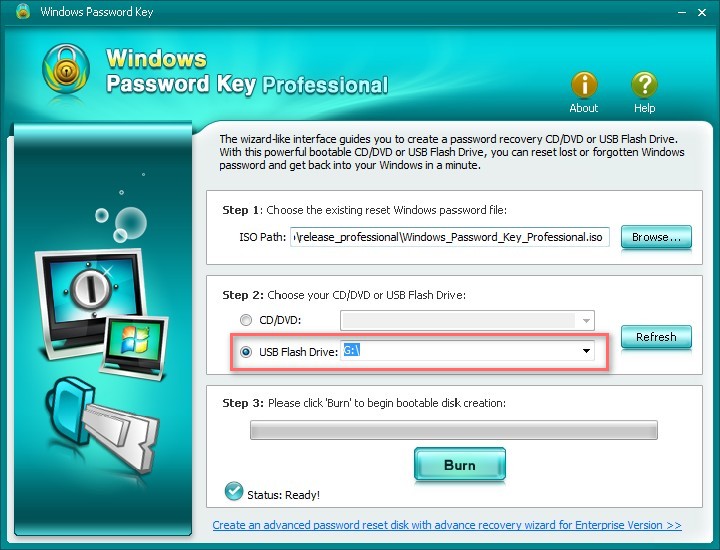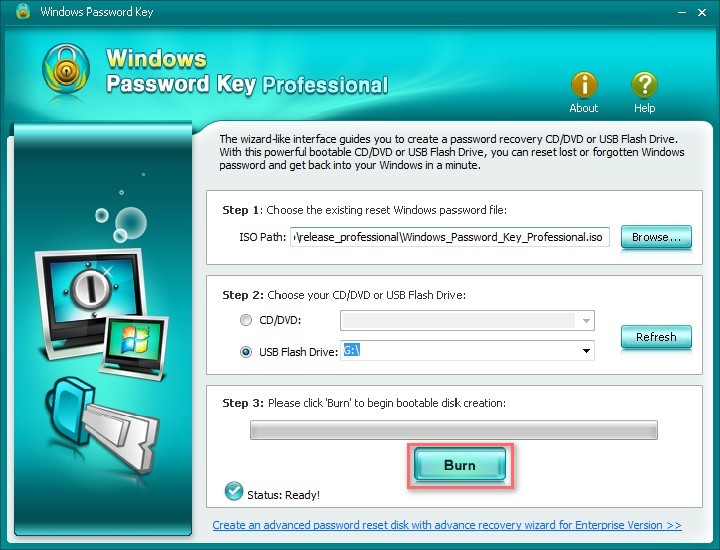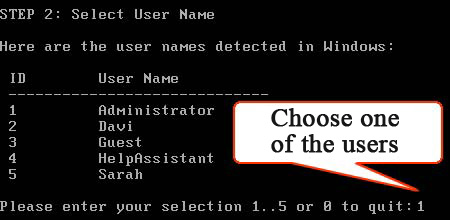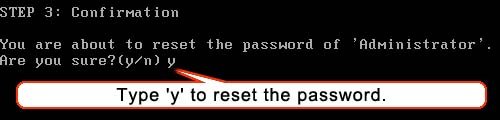- Как использовать 4WinKey Professional — сброс пароль локальной учетной записи в Windows с загрузочных USB
- Часть 1. Копировать программу на свободном USB флэш-диске
- Часть 2. Сброс пароля Windows с загрузочных USB флэш-дисков
- Passware Windows Key — обойти пароль Windows
- Если забыл пароль Windows, то Windows Key Password поможет
- Восстановление потерянного пароля
- Часть первая. Запись на флешку
- Часть вторая. Восстановление пароля на Windows
- Passware windows key enterprise как пользоваться
- Passware windows key enterprise как пользоваться
Как использовать 4WinKey Professional — сброс пароль локальной учетной записи в Windows с загрузочных USB
Как использовать 4WinKey Standard – сброс пароль локальной учетной записив Windows с загрузочных CD/DVD-дисков
Как использовать 4WinKey Enterprise/Ultimate — сброс пароль локальной учетной записив Windows или доменного пароля с загрузочных CD/DVD /USB
Скачать бесплатную демо-версию 4WinKey Professional в любом доступном ПК. Нажмите кнопку «Windows Password Key Professional.exe» для установки программы. Затем следуйте инструкциям ниже, чтобы сбросить пароль Windows:
Часть 1. Копировать программу на свободном USB флэш-диске
Шаг 1. Запустите 4WinKey Standard и нажмите кнопку «Browse», чтобы выбрать существующий файл изображения в программе Windows Password Key. Файл обычно находится по умолчанию.
Шаг 2. Выберите «USB Flash Drive» и копируйте USB Flash Drive из выпадающего списка. Вставьте чистый USB в дисковод компакт-дисков.
Шаг 3. Нажмите «Burn» и начинается операция, Это может занять несколько минут. Нажмите кнопку «ОК» и извлечь диск после завершения копии успешно.
Часть 2. Сброс пароля Windows с загрузочных USB флэш-дисков
Шаг 1: Вставить вновь созданный диск CD/DVD/USB в ваш запароленный компьютер и перезагрузите компьютер с CD/DVD/USB: нажмите «F12» для входа в «Boot Menu». Выберите CD/DVD to enter “Boot Menu”. Select CD/DVD/USB disk диск из списка, а затем нажмите «Enter».
Шаг 2. Нажмите ID number, защищаемые установки Windows или 0 для продолжения или завершения работы.
Шаг 3. Введите ее номер защищенной учетной записи, чтобы выбрать пользователя, чей пароль вы хотите сбросить, и нажмите «Enter».
Шаг 4. Введите «y» для подтверждения операции. После этого вас спросит: ‘Reset password for another account? (y/n)’. Нажмите «y», чтобы сбросить пароль для другой учетной записи или нажмите «н» для выхода. Извлечите CD/DVD и перезагрузите компьютер. Теперь вы можете войти в свой компьютер без пароля.
Passware Windows Key — обойти пароль Windows
Многие пользователи ставят пароль на Windows, это очень удобно, если вы не хотите, чтобы вашим компьютером пользовались в ваше отсутствие. Но очень опасно забыть такой пароль, ведь тогда вы не сможете сами зайти в свой компьютер. Но на самом деле это не проблема, потому что обойти пароль Windows достаточно просто и для этого существует несколько способов. Один из них — загрузочный диск Passware Windows Key. Создайте загрузочный диск с помощью скачанных файлов (инструкцию, как это сделать, вы найдете в архиве). Наличие таких программ радует, потому что в случае утраты пароля от Windows, вы все равно сможете зайти в свой компьютер, однако и огорчает, потому что это означает, что даже несмотря на пароль достаточно опытный пользователь сможет пользоваться вашим пк, несмотря на пароль. Так что будьте бдительны и помните, что пароль от Windows не является достаточной защитой ваших конфиденциальных данных и компьютера в целом, так что используйте пароль только от детей, других посторонних неопытных пользователей или для коротковременно защиты компьютера, пока вы отошли куда-нибудь за чашкой кофе, например. В других случаях пароль Windows не защитит ваш компьютер в достаточной степени.
Язык: много (есть русский)
Активация: не нужна
Размер: 15.16 Мб
Скачать торрент Passware Windows Key Enterprise Edition Bootable CD/USB 12.5 6875:
Passware-Windows-Key-Enterprise-Edition-Bootable-CDUSB-12.5-6875.torrent
Если забыл пароль Windows, то Windows Key Password поможет
Здравствуйте друзья, сегодня я хотел бы вам показать программу для восстановления паролей. Если забыл пароль Windows, а диска для сброса пароля нет, то предлагаю вашему вниманию утилиту Windows Key Password.
Данная программа имеет довольно широкий функционал по восстановлению, помимо восстановления пароля от Windows, она еще поможет вернуть доступ к учетной записи Microsoft, пароль любого локального администратора или простого пользователя. Еще вы можете восстановить пароль с диска или флэшки.
Программа поддерживается всеми современными операционными системами, начиная с Windows XP и заканчивая Windows 10, также, программа стоит 19,95 долларов, но это не такие большие деньги, тем более, что есть 30-ти дневная гарантия возврата денег.
Итак, программа восстанавливает пароли практически со 100% вероятностью и очень высокой скоростью восстановления. Вы можете зайти на официальный сайт и скачать программу. Ее уже оценили более тысячи пользователей по всему миру, так как, Windows Key Password решает возникшие у пользователей проблемы.
Чтобы начать восстановление, нужно проделать всего три действия:
- Скачать программу на доступном для вас компьютере
- Записать программу на CD/DVD или на USB-флешку
- Загрузитесь с этого диска или флешки на заблокированном компьютере
Как видите все просто. Кстати говоря, хочу сказать, что на сайте программы вы можете посмотреть какие версии этой программы существуют. Их четрые – Standart, Professional, Enterpricse, Ultimate.
В принципе, для сброса пароля вам понадобится версия Standart, а вот если вам необходимо восстановить учетную запись Microsoft, то тут уже придется приобретать версию Enterpricse, более подробно доступные функции каждой версии вы можете посмотреть на сайте. Также, там есть и отзывы других людей, чаще всего положительные.
Теперь давайте узнаем точно, что делать, если забыл пароль от Windows.
Восстановление потерянного пароля
Скачиваете бесплатную версию программы, для пробы и устанавливаете ее на любом доступном для вас компьютере. Теперь, следуем нижеописанным инструкциям.
Часть первая. Запись на флешку
Запустите Windows Password Key и нажмите кнопку “Browse”, чтобы выбрать образ данной утилиты, обычно, расположение файла указывается автоматически.
В следующем пункте указываем нашу флешку, куда ISO образ программы будет записан. Делаете, как показано на скриншоте.
Последний шаг. Нажимаете кнопку “Burn”, после этого начнется запись. Подождите некоторое время, а потом извлеките флеш-накопитель из компьютера.
Часть вторая. Восстановление пароля на Windows
Вставляете нашу флешку в запароленный компьютер, либо, если записывали на диск, то вставляете его в дисковод. Перезагружаете компьютер и нажимаете F12, чтобы перейти в Boot Menu. На ноутбуках свои кнопки перехода в меню загрузки, на HP, например, кнопка ESC. После этого, выбираете из списка наш диск или флешку и нажимаете Enter.
Теперь нужно нажать 1, что означает идентификационный номер нашей системы, либо 0, чтобы выйти.
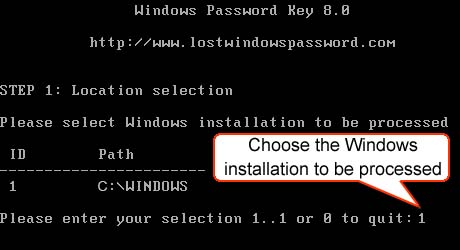
Далее, выведется список учетных записей. Вбиваете номер той, в которую не могли войти и нажимаете Enter.
Вот мы и подходим к концу. Нужно нажать кнопку Y, чтобы подтвердить операцию и сбросить пароль для данного аккаунта, либо N, чтобы выйти. Мы естественно вводим y. После выполнения действия попробуйте заново включить компьютер, он должен загрузиться уже без пароля.
Вот таким образом, мы узнали, как восстановить потерянный пароль от Windows, но запомните, что это не единственная возможность программы, ведь вы можете восстановить учетную запись Microsoft, пароль от флешки или диска. А на этом все.
Passware windows key enterprise как пользоваться

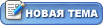
| Форум » Программы » Управление паролями » Windows Key Enterprise Edition 11.0.3579 Bootable CD (Рус.) (сбрасывание пароля Администратора Windows) |
Windows Key Enterprise Edition 11.0.3579 Bootable CD (Рус.)
| kruksik | Дата: Среда, 21.11.2012, 21:59 | Сообщение # 1 |
| | Windows Key Enterprise Edition — представляет собой образ комплекта Passware Password Recovery Kit Enterprise для загрузочных CD/USB, который сбрасывает пароли Администратора Windows. Запишите этот файл ISO на чистый CD/DVD или USB диск, используя Passware Kit либо любым другим инструментом записи CD. Затем перезагрузите заблокированный компьютер с этим CD/USB диском и следуйте инструкциям на экране для сброса пароля Администратора Windows. Возможности программы: Особенности версии: Автор сборки: AntiWinLockerLive Системные требования: Passware windows key enterprise как пользоваться
|
| Опции темы | Поиск в этой теме | Language |
| 13.12.2006, 20:22 |  #1 #1 | |
|